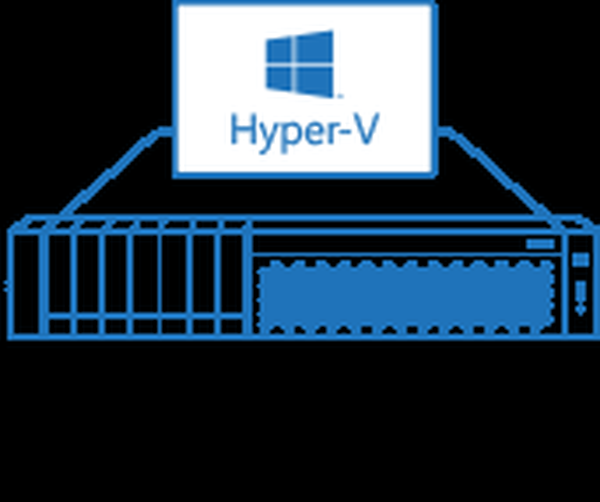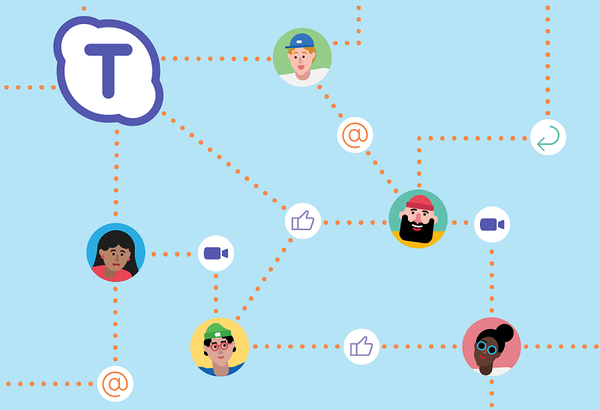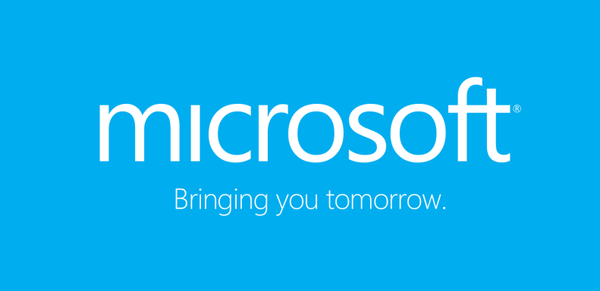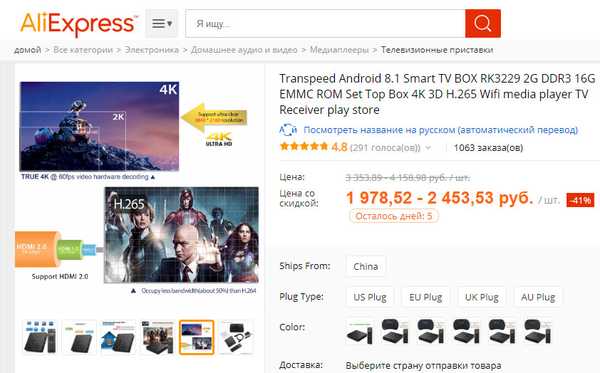
Régi számítógépének átalakítása Windows 10 alapú intelligens TV-vel
1. Régi számítógép VS set-top box Smart TV
Sajnos, nem minden régi vagy alacsony fogyasztású számítógép képes játszani a teljes értékű média set-top box szerepét, amely megfelel a 2K vagy 4K videótartalom megtekintésének modern követelményeinek. Ha figyelembe vesszük legalább egy minimális számítógépes frissítés kérdését, gondosan mérlegelnie kell az előnyeket és hátrányokat, különös tekintettel az alábbiakra: • Az Android modern verzióján alapuló intelligens TV set-top box, 2K / 4K támogatással, például az AliExpress promócióval, 2500 rubel körüli összegű vásárlás;
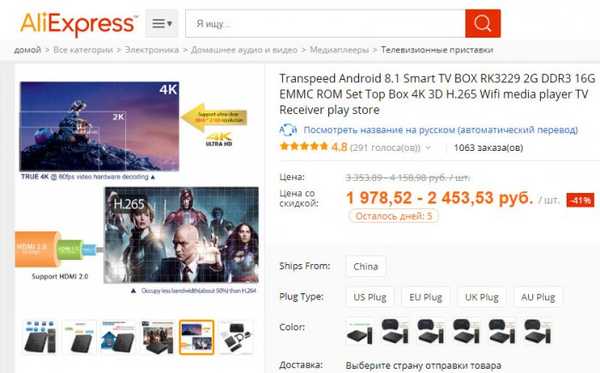
Olyan hátrányokkal, mint például a terjedelmes tok és esetleg a fékek, amikor videókat játszik 2K / 4K-n, a számítógép nyer a Smart TV ellen: • Alacsonyabb javítási szolgáltatások költsége (és megfelelő tapasztalattal a sérült alkatrészek önmagukban cserélhetők); • Egy egyszerű, univerzális eljárás a Windows újratelepítéséhez, bár nem mindenki képes újracsatolni a multimédia set-top boxját; • A Windows operációs rendszer nagyszerű tulajdonságai. Bár nem szükséges, bizonyos esetekben a Windowsnak lehet alternatívája is.
2. Operációs rendszer mint Smart TV platform
Az Android operációs rendszer jobban igazodik a filiszteusok igényeihez, például a multimédia megtekintéséhez. Először is, ez egy olyan rendszer, amelynek mobil felülete kis méretű vagy nagy képernyőhöz igazítva, de mellyel távolról kell dolgozni. Másodszor, a Google Play áruházban rengeteg mozi-alkalmazás, IPTV lejátszó és különféle médiaszolgáltatás ügyfele található. A Microsoft Store for Windows 10 számára a mobilbarát multimédiás UWP alkalmazások sokkal kisebb választékát kínálja.
De az Android nincs telepítve minden számítógépre vagy laptopra. A kísérlet kedvéért kipróbálhatja az Android telepítőképe letöltését az Android-x86.Org webhelyről, és telepítheti ezt az operációs rendszert. Lehetséges azonban, hogy a számítógép egyes elemei nem fognak működni. Vagy működni fognak, de hibákkal. Az Android-x86.Org olyan rajongók forrása, ahol az Android szerelvényeket létrehozzák és asztali számítógépekhez igazítják, de ezeket a szerelvényeket a jelenlegi formájában kínálják. És semmilyen módon nem ígérjük az esetleges számítógépes tömések helyes működését..
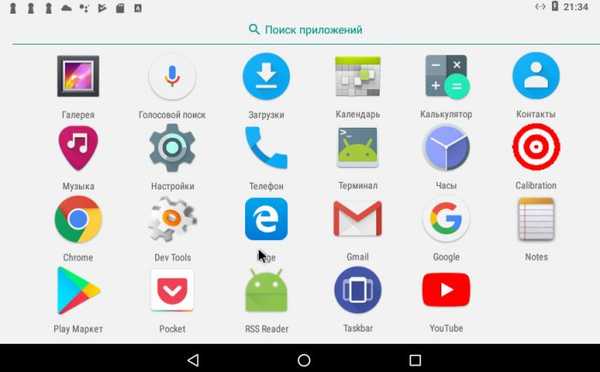
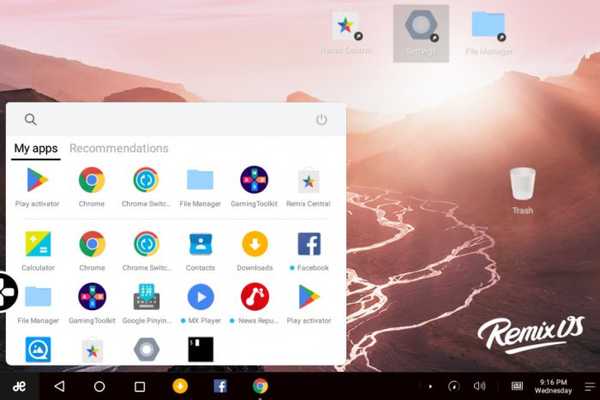
3. Távvezérlő számítógép
Hogyan távolról vezérelhetjük a Windows számítógépet? Ez okostelefon, vezeték nélküli billentyűzet vagy egér használatával lehetséges. De például konyhában vagy gyermekszobában jobb vásárolni egy speciális távirányítót a számítógéphez. Egy ilyen távirányító a legolcsóbb módja a saját Smart TV felszerelésének. Az AliExpress-en a "Windows távirányítója" kérésre sok ajánlatot látunk, akár 700 rubel áron is..
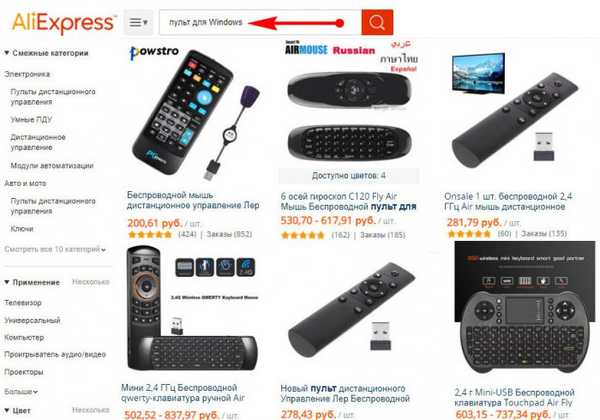

4. A Windows 10 beállítása
Hogyan lehet a legjobban beállítani a Windows 10-et intelligens TV-ként? Ebben a rendszerben nem kell külön erőfeszítéseket tenni. A tabletta üzemmód bekapcsolása.
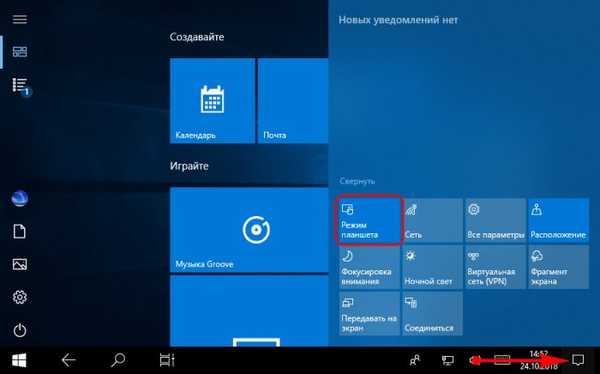
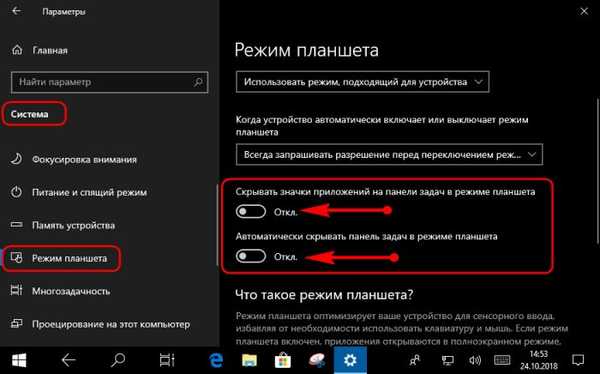
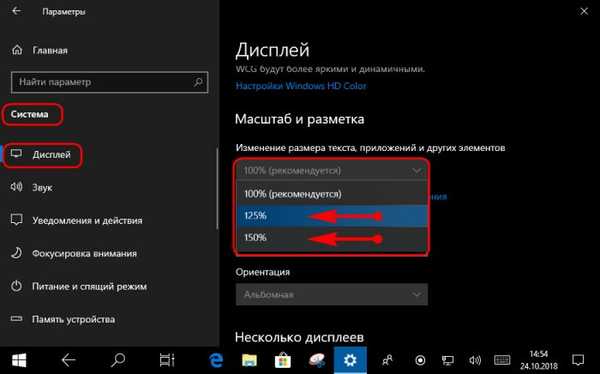
5. Multimédia tartalom a Microsoft Áruházban
Mint már említettük, a Windows 10 alkalmazás-áruházban nincs sok multimédiás tartalom a Google Playhez képest. De az alapvető szükségletekhez van valami. Számos alkalmazás van az IPTV-televízió nézéséhez.
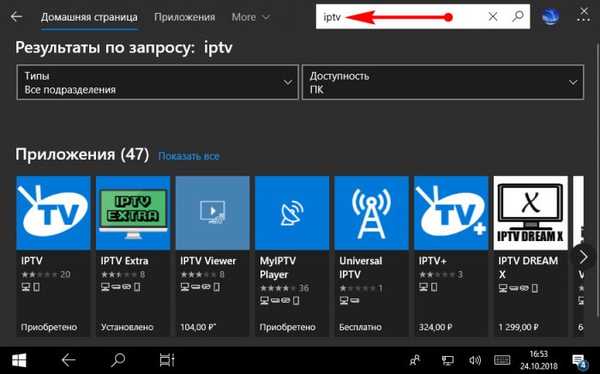
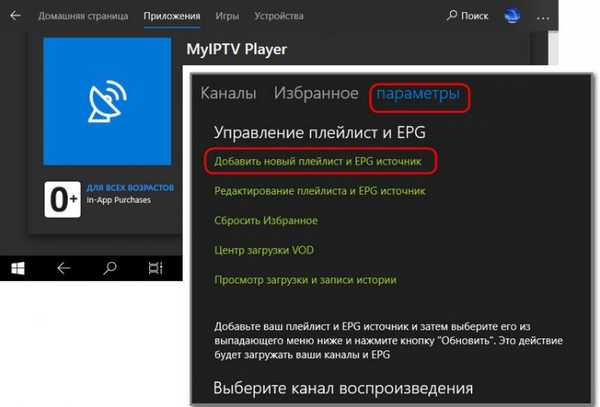
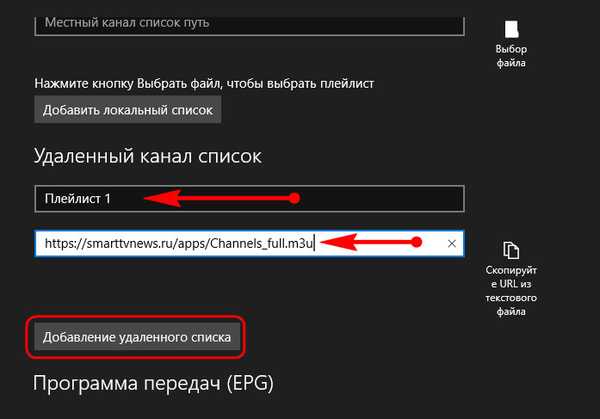
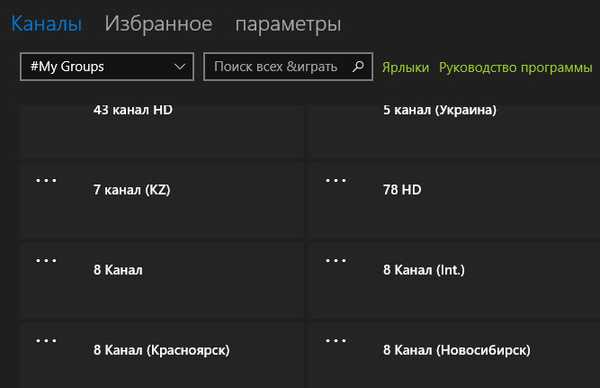
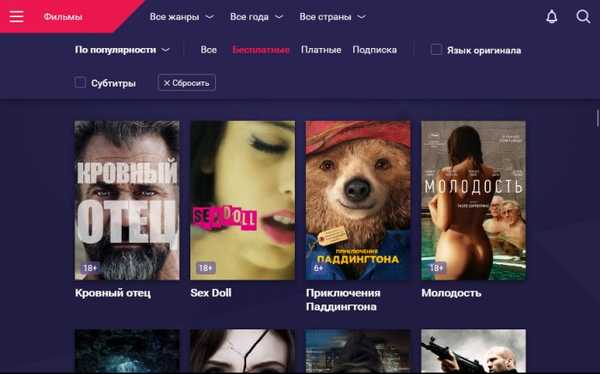
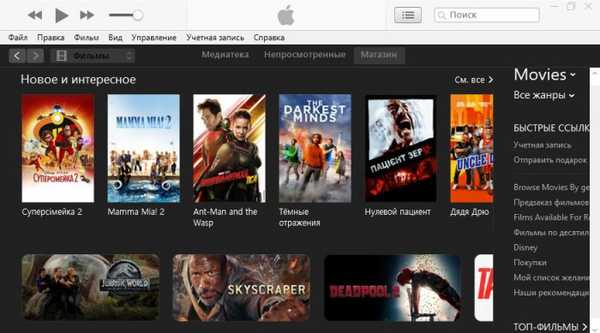
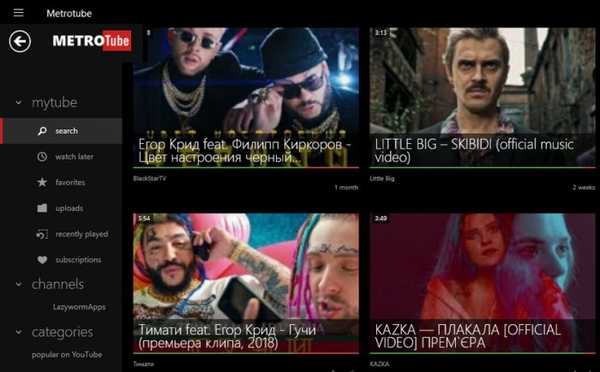
6. A YouTube TV webhelye egy Chrome-alkalmazásban
Hogyan lehet együtt dolgozni a YouTube TV-webhelyen? Telepítse a Chrome böngészőt. A következő címre megyünk: https://www.youtube.com/tv
Valójában itt a YouTube webhely verzióját mobil formátumban mutatják be. A teljes képernyős módhoz csak nyomja meg az F11 billentyűt.
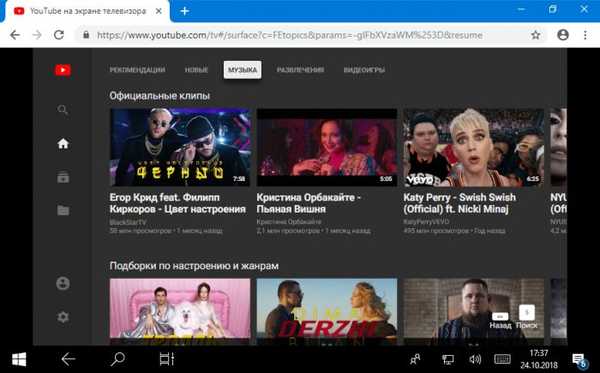
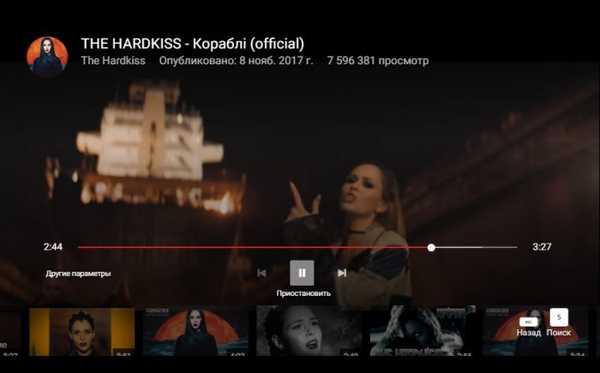
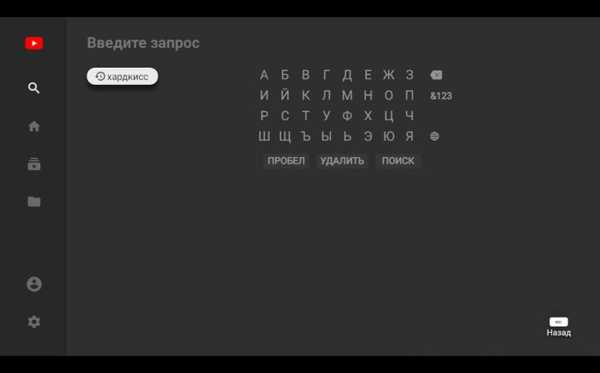
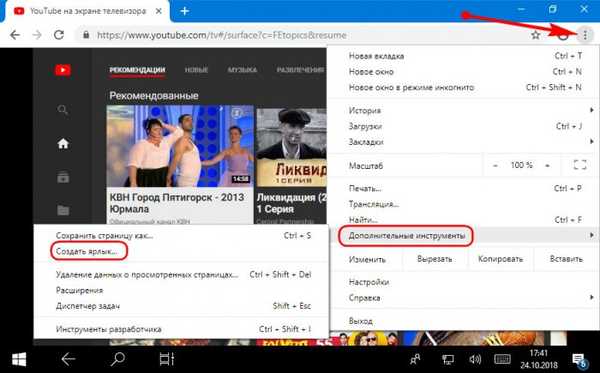
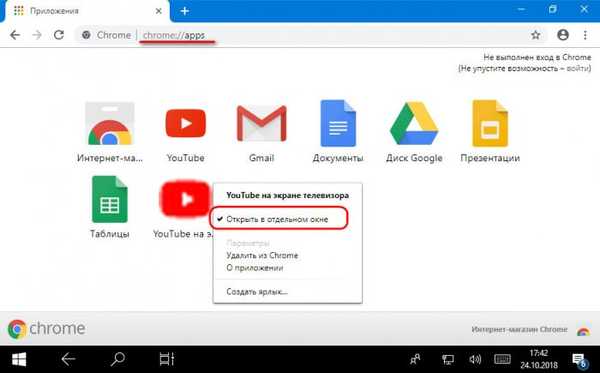
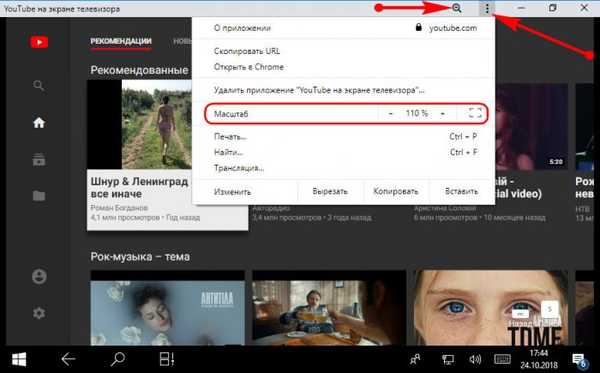
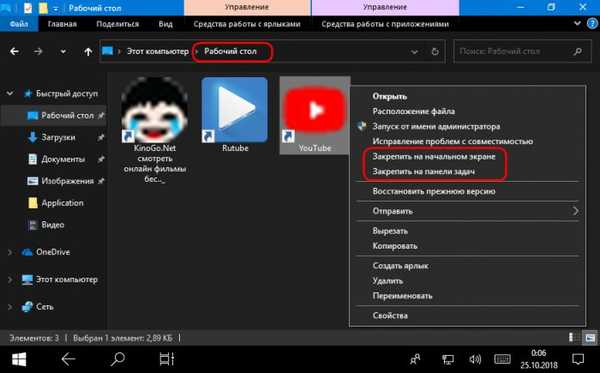
Címkék a cikkhez: Windows 10 Iron és perifériák YouTube TV